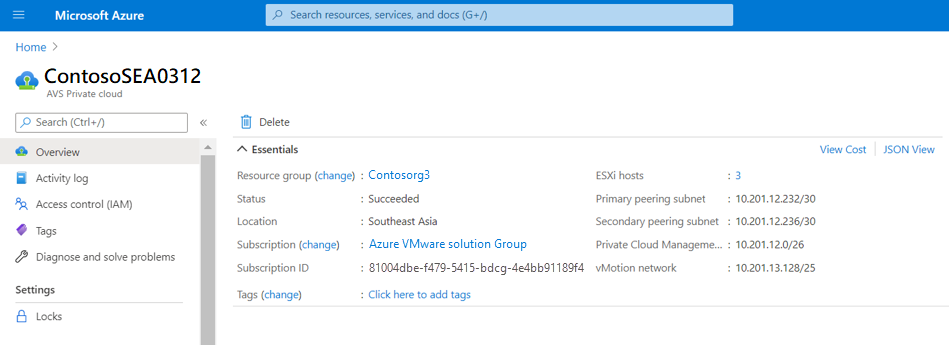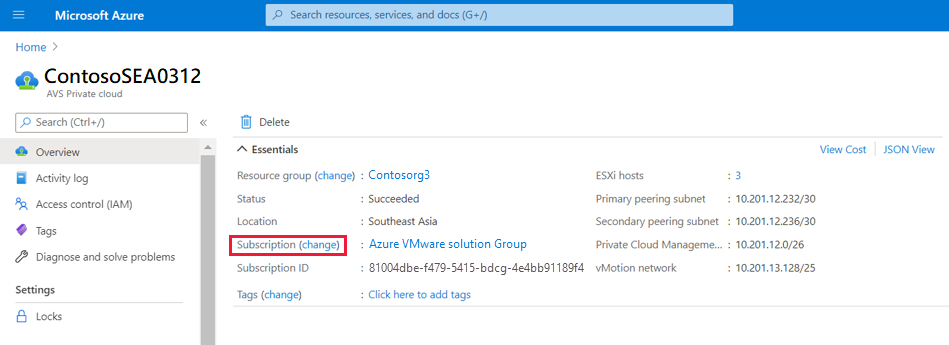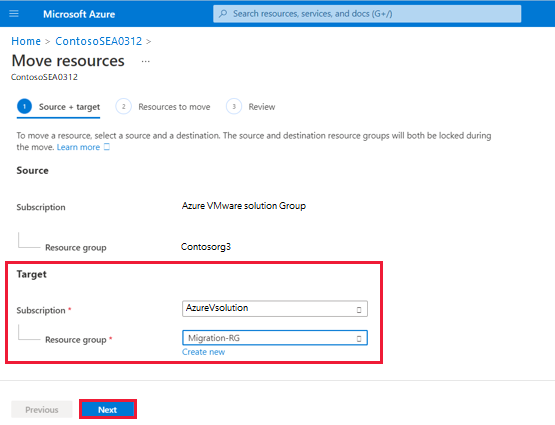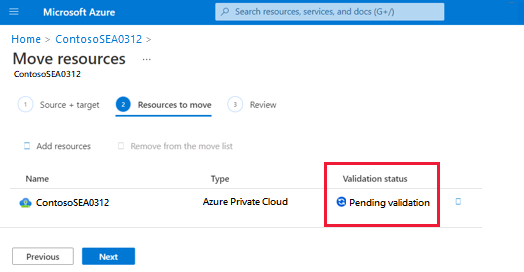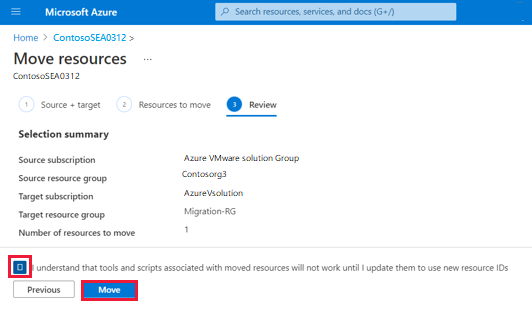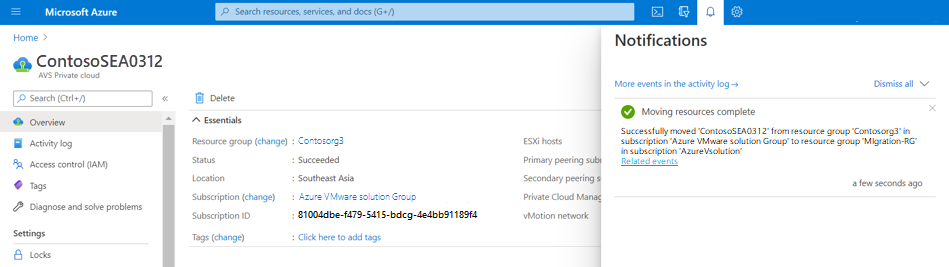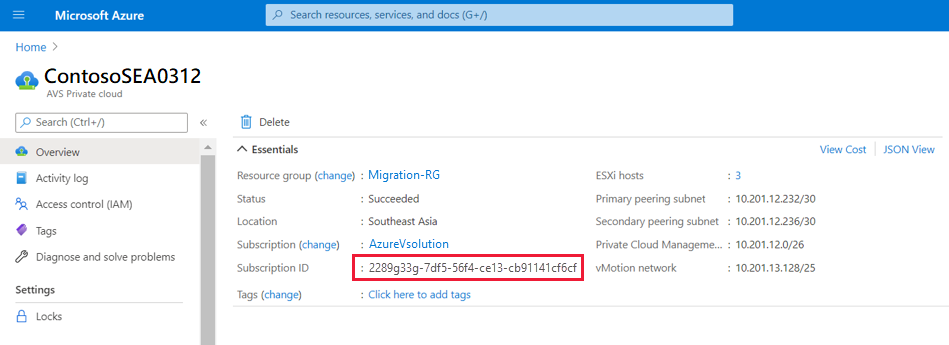Verschieben des Abonnements für Azure VMware Solution in ein anderes Abonnement
In diesem Artikel wird beschrieben, wie Sie ein Azure VMware Solution Abonnement in ein anderes Abonnement verschieben. Möglicherweise verschieben Sie Ihr Abonnement aus verschiedenen Gründen, z. B. zur Abrechnung.
Voraussetzungen
Sie müssen für das Quell- und Zielabonnement mindestens über die Berechtigung „Mitwirkender“ verfügen.
Wichtig
Das virtuelle Netzwerk und dessen Gateway können nicht aus einem Abonnement in ein anderes verschoben werden. Darüber hinaus hat das Verschieben Ihrer Abonnements keine Auswirkungen auf Verwaltung und Workloads wie die VMs für vCenter Server, NSX Data Center, vSAN und Workloads.
Vorbereiten und Verschieben
Wählen Sie im Azure-Portal die private Cloud aus, die Sie verschieben möchten.
Pingen Sie an einer Eingabeaufforderung die Komponenten und Workloads, um zu überprüfen, ob sie aus demselben Abonnement pingen.
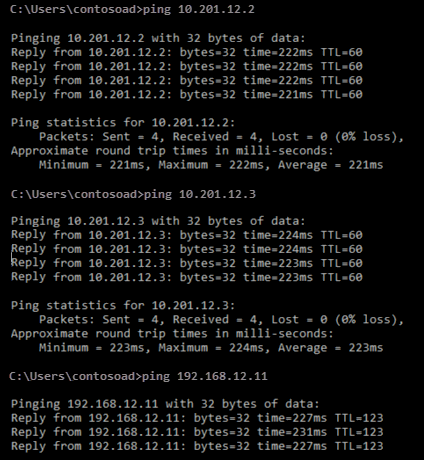
Wählen Sie den Link Abonnement (ändern) aus.
Geben Sie für Ziel die Details des Abonnements an, und wählen Sie Weiter aus.
Bestätigen Sie die Validierung der Ressourcen, die zum Verschieben ausgewählt wurden. Während der Überprüfung wird unter dem Überprüfungsstatus die Überprüfung ausstehend angezeigt.
Nach erfolgreicher Validierung wählen Sie Weiter, um die Migration Ihrer privaten Cloud zu starten.
Aktivieren Sie das Kontrollkästchen, das angibt, dass die zugehörigen Tools und Skripts erst funktionieren, wenn Sie sie aktualisieren, um die neuen Ressourcen-IDs zu verwenden. Wählen Sie Verschieben aus.
Überprüfen der Verschiebung
Eine Benachrichtigung wird eingeblendet, sobald das Verschieben der Ressource abgeschlossen ist.
Das neue Abonnement ist in der Übersicht über die private Cloud enthalten.
Nächste Schritte
Weitere Informationen: